หมายเหตุ: บทความนี้ได้ทำหน้าที่จนเสร็จสิ้นแล้ว และกำลังจะเลิกใช้ในไม่ช้า เมื่อต้องการป้องกันปัญหา "ไม่พบหน้า" เรากำลังนำลิงก์ที่เราทราบออก ถ้าคุณได้สร้างลิงก์ไปยังหน้านี้ โปรดนำออกแล้วเราจะเชื่อมต่อเว็บเข้าด้วยกัน
หมายเหตุ: ฟีเจอร์นี้จะพร้อมใช้งานสำหรับผู้สมัครใช้งาน Microsoft 365 ที่เข้าร่วมโปรแกรม Office Insiderเท่านั้น ถ้าคุณเป็นผู้สมัครใช้งาน Microsoft 365 ให้ตรวจสอบให้แน่ใจว่าคุณมี Office เวอร์ชันล่าสุด
Outlook ๒๐๑๖ช่วยให้คุณสามารถดูอีเมลของคุณได้หลายวิธี ตามค่าเริ่มต้นเมื่อคุณเปิดใช้งาน Outlook ๒๐๑๖เป็นครั้งแรกข้อความของคุณจะถูกจัดกลุ่มตามหัวเรื่อง ข้อความทั้งหมดในเธรด (หรือที่เรียกว่าการสนทนา) จะถูกจัดกลุ่มไว้ด้วยกันและคุณสามารถขยายกลุ่มเพื่อดูแต่ละข้อความในเธรดได้
หมายเหตุ: ในขณะนี้ยังไม่มีวิธีการดูหรือตั้งค่าประเภทข้อความในขณะที่ใช้มุมมองการสนทนา
ในตอนนี้คุณมีวิธีใหม่ในการดูข้อความอีเมลของคุณใน Outlook มุมมองการสนทนาจะช่วยให้คุณสามารถดูข้อความของคุณได้อย่างมีประสิทธิภาพเพื่อให้แน่ใจว่าคุณจะตอบกลับข้อความล่าสุดในการสนทนาเสมอและจะช่วยให้คุณเห็นเฉพาะเนื้อหาที่คุณสนใจได้ การตอบกลับได้อย่างรวดเร็วและง่ายดายและจะถูกส่งไปยังทุกคนบนเธรดโดยอัตโนมัติ ถ้าคุณต้องการส่งการตอบกลับไปยังบุคคลเดียวเท่านั้นคุณสามารถใช้ฟีเจอร์ใหม่ที่เรียกว่า whispers
คุณสามารถสลับไปยังมุมมองการสนทนาได้โดยการเลือกแท็บมุมมองในโฟลเดอร์อีเมลใดๆแล้วเลือกการสนทนา
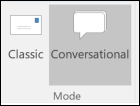
การใช้มุมมองการสนทนา
บนกล่องจดหมายเข้าของ Miriam จะแสดงในมุมมองแบบคลาสสิก ทางด้านขวา Miriam ได้สลับไปยังมุมมองการสนทนา
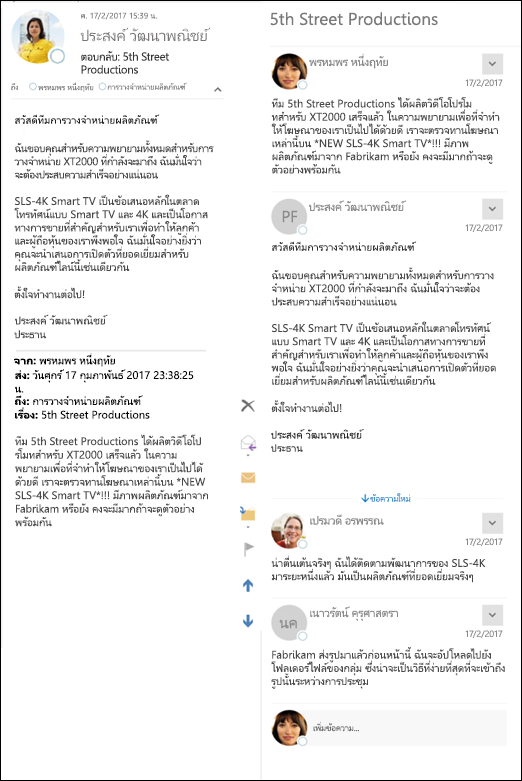
ในมุมมองการสนทนาการสนทนาแต่ละรายการจะแสดงเป็นรายการที่แยกต่างหากในโฟลเดอร์ของคุณแต่คุณจะไม่เห็นจำนวนของข้อความที่ยังไม่ได้อ่านทั้งหมดที่อยู่ถัดจากการสนทนาแต่ละรายการอีกต่อไป เมื่อดูการสนทนาในบานหน้าต่างการอ่านผู้รับจะแสดงโดยตรงภายใต้ชื่อเรื่องของข้อความ ข้อความแต่ละข้อความในการสนทนาจะแสดงตามลำดับจากข้อความที่เก่าที่สุดที่ด้านบนสุดไปยังข้อความล่าสุดที่ด้านล่าง คุณจะเห็นข้อความทั้งหมดในการสนทนาในหนึ่งสตรีมเมื่อเทียบกับมุมมองคลาสสิก ในสกรีนช็อตด้านบนเฉพาะข้อความปัจจุบันและข้อความต้นฉบับจะแสดงขึ้นไม่ใช่ทั้งหมดของการตอบกลับอื่นๆที่เกิดขึ้นระหว่างทั้งสอง
เมื่อต้องการตอบกลับข้อความในมุมมองการสนทนาคุณสามารถเลือกตอบกลับตอบกลับทั้งหมดหรือส่งต่อจากกลุ่มตอบกลับบน ribbon ของ Outlook หรือคุณสามารถเลื่อนลงไปที่ด้านล่างของบานหน้าต่างการอ่านแล้วพิมพ์การตอบกลับของคุณใน เพิ่มข้อความ... กล่องถัดจากรูปภาพของคุณ ตามค่าเริ่มต้นถ้าคุณใช้กล่องเพิ่มข้อความคุณจะตอบกลับผู้รับทั้งหมดในข้อความล่าสุดในการสนทนา
การดำเนินการกับข้อความที่มีมุมมองการสนทนา
นอกจากการใช้กล่องข้อความเพิ่มเพื่อตอบกลับข้อความในมุมมองการสนทนาคุณยังสามารถส่งข้อความไปยังชุดย่อยของผู้รับที่เกี่ยวข้องกับการสนทนาได้อีกด้วย เลือกลูกศรลงทางด้านขวาของข้อความใดๆในการสนทนาแล้วเลือกตอบกลับหรือส่งต่อ ถ้าคุณเลือกตอบกลับข้อความที่สองในการสนทนาหนึ่งที่ส่งด้วยเครื่องหมายการตอบกลับของคุณจะถูกเปิดในหน้าต่างใหม่ การตอบกลับนี้จะไม่ถูกส่งไปยังสมาชิกคนอื่นๆของการสนทนา
การจัดหมวดหมู่ข้อความที่มีมุมมองการสนทนา
เมื่อใช้มุมมองการสนทนาคุณจะไม่สามารถนำประเภทไปใช้กับการสนทนาจากบานหน้าต่างการอ่านหรือรายการข้อความได้ในขณะนี้ เมื่อต้องการนำประเภทไปใช้ให้ดับเบิลคลิกที่ข้อความเพื่อเปิดในหน้าต่างใหม่แล้วเลือกตัวเลือกการจัดประเภทจากกลุ่มแท็กใน Ribbon คุณยังสามารถใช้กฎเพื่อกำหนดประเภทให้กับข้อความได้อีกด้วย










